نصائح حول إزالة UltraCrypter ransomware (إلغاء UltraCrypter ransomware)
الإصدار الجديد من كريبتكسكسس تسمى UltraCrypter ransomware ينتشر على الإنترنت مع المساعدة من “أدوات استغلال الصياد”. وعادة ما يصيب أجهزة الكمبيوتر عن طريق رسائل البريد الإلكتروني المتطفل مع الخبيث الملفات المرفقة بها، ومع ذلك، يمكنك قد أيضا بطريق الخطأ تصيب جهاز الكمبيوتر الخاص بك عن طريق النقر على رابط تالف أو إعلانا وهمية، تحميل مجانية من صفحات غير آمنة، وهلم جرا.
والهدف الرئيسي للطفيلي لابتزاز المال من أنت. أنه يسعى إلى تحقيق ذلك بتشفير الملفات الخاصة بك، ويطالب بأن تقوم دفع فدية لهم. ونحن نحث عليك عدم القيام بذلك، لأنه لا يمكن أن تثق مجرمي الإنترنت. فإنه سيكون من الأفضل للقضاء على UltraCrypter ransomware من جهاز الكمبيوتر الخاص بك على الفور.
 ماذا UltraCrypter ransomware؟
ماذا UltraCrypter ransomware؟
بمجرد أن يحصل على تثبيت UltraCrypter ransomware على جهاز الكمبيوتر الخاص بك، ويبدأ مسح لملفات البيانات. يبحث المسح الضوئي للصور والفيديو والمستندات والبيانات الأخرى ذات الصلة. كل ما كشف عن الحصول على تشفير الملفات بالبرنامج الخبيث. هذه الملفات لديها الملحق.crypt1 المرفقة بها. بعد اكتمال عملية التشفير ويمكنك لم يعد الوصول إلى الملفات الخاصة بك، والتهديد الذي يقدم لك مع ملاحظة فدية. ملاحظة هذا يظهر على جهاز الكمبيوتر الخاص بك في تنسيقات ملفات html والنص.
الإخطار على أن البيانات الخاصة بك تم تشفيرها ويوفر لك مع معرف فريد. وتقول أيضا أن لديك لدفع فدية من أجل الحصول على أداة فك التشفير ومفتاح، والذي سيتم استعادة الملفات الخاصة بك. عادة ما هو مبلغ الفدية بيتكوينس 1.2 (حوالي 640 دولار في الوقت الراهن). سوف يتضاعف يفترض، إذا كنت لا تدفع في غضون أسبوع. الخبيثة قد تسمح لك لفك تشفير ملف واحد كدليل على أنه يمكن أن يكون القيام بذلك أيضا. يجب أن نعرف أن دفع مجرمي الإنترنت ليست فكرة جيدة. ننصحك بأن إنهاء UltraCrypter ransomware بمجرد يمكنك ومحاولة أخرى خيارات استرداد الملف.
كيفية إزالة UltraCrypter ransomware؟
عليك حذف UltraCrypter ransomware من جهاز الكمبيوتر الخاص بك دون تردد. نضع في اعتبارنا أن لديك العناصر الأخرى غير المرغوب فيها في النظام الخاص بك، وكذلك. إذا كنت ترغب في حذف UltraCrypter ransomware والعناية بتهديدات أخرى، سيكون لديك لاستخدام أداة قوية لمكافحة البرامج ضارة. يمكن إزالة مزيل البرمجيات الخبيثة المعروضة على موقعنا UltraCrypter ransomware والطفيليات الأخرى دون أي صعوبة. بالإضافة إلى إزالة UltraCrypter ransomware، سيوفر البرنامج أيضا في جهاز الكمبيوتر الخاص بك مع الحماية في الوقت الحقيقي على الإنترنت، حيث أنه يمكنك تصفح الإنترنت سرعة وأمان. بعد أن قمت بتنظيف جهاز الكمبيوتر الخاص بك، يمكنك محاولة استعادة البيانات الخاصة بك باستخدام أدوات استرداد الملف، ميزة “استعادة النظام”، أو النسخ الاحتياطي.
Offers
تنزيل أداة إزالةto scan for UltraCrypter ransomwareUse our recommended removal tool to scan for UltraCrypter ransomware. Trial version of provides detection of computer threats like UltraCrypter ransomware and assists in its removal for FREE. You can delete detected registry entries, files and processes yourself or purchase a full version.
More information about SpyWarrior and Uninstall Instructions. Please review SpyWarrior EULA and Privacy Policy. SpyWarrior scanner is free. If it detects a malware, purchase its full version to remove it.

WiperSoft استعراض التفاصيل WiperSoft هو أداة الأمان التي توفر الأمن في الوقت الحقيقي من التهديدات المحتملة. في الوقت ا ...
تحميل|المزيد


MacKeeper أحد فيروسات؟MacKeeper ليست فيروس، كما أنها عملية احتيال. في حين أن هناك آراء مختلفة حول البرنامج على شبكة الإ ...
تحميل|المزيد


في حين لم تكن المبدعين من MalwareBytes لمكافحة البرامج الضارة في هذا المكان منذ فترة طويلة، يشكلون لأنه مع نهجها حما ...
تحميل|المزيد
Quick Menu
الخطوة 1. إلغاء تثبيت UltraCrypter ransomware والبرامج ذات الصلة.
إزالة UltraCrypter ransomware من ويندوز 8
زر الماوس الأيمن فوق في الزاوية السفلي اليسرى من الشاشة. متى تظهر "قائمة الوصول السريع"، حدد "لوحة التحكم" اختر البرامج والميزات وحدد إلغاء تثبيت برامج.


إلغاء تثبيت UltraCrypter ransomware من ويندوز 7
انقر فوق Start → Control Panel → Programs and Features → Uninstall a program.


حذف UltraCrypter ransomware من نظام التشغيل Windows XP
انقر فوق Start → Settings → Control Panel. حدد موقع ثم انقر فوق → Add or Remove Programs.


إزالة UltraCrypter ransomware من نظام التشغيل Mac OS X
انقر فوق الزر "انتقال" في الجزء العلوي الأيسر من على الشاشة وتحديد التطبيقات. حدد مجلد التطبيقات وابحث عن UltraCrypter ransomware أو أي برامج أخرى مشبوهة. الآن انقر على الحق في كل من هذه الإدخالات وحدد الانتقال إلى سلة المهملات، ثم انقر فوق رمز سلة المهملات الحق وحدد "سلة المهملات فارغة".


الخطوة 2. حذف UltraCrypter ransomware من المستعرضات الخاصة بك
إنهاء الملحقات غير المرغوب فيها من Internet Explorer
- انقر على أيقونة العتاد والذهاب إلى إدارة الوظائف الإضافية.


- اختيار أشرطة الأدوات والملحقات، والقضاء على كافة إدخالات المشبوهة (بخلاف Microsoft، ياهو، جوجل، أوراكل أو Adobe)


- اترك النافذة.
تغيير الصفحة الرئيسية لبرنامج Internet Explorer إذا تم تغييره بالفيروس:
- انقر على رمز الترس (القائمة) في الزاوية اليمنى العليا من المستعرض الخاص بك، ثم انقر فوق خيارات إنترنت.


- بشكل عام التبويب إزالة URL ضار وقم بإدخال اسم المجال الأفضل. اضغط على تطبيق لحفظ التغييرات.


إعادة تعيين المستعرض الخاص بك
- انقر على رمز الترس والانتقال إلى "خيارات إنترنت".


- افتح علامة التبويب خيارات متقدمة، ثم اضغط على إعادة تعيين.


- اختر حذف الإعدادات الشخصية واختيار إعادة تعيين أحد مزيد من الوقت.


- انقر فوق إغلاق، وترك المستعرض الخاص بك.


- إذا كنت غير قادر على إعادة تعيين حسابك في المتصفحات، توظف السمعة الطيبة لمكافحة البرامج ضارة وتفحص الكمبيوتر بالكامل معها.
مسح UltraCrypter ransomware من جوجل كروم
- الوصول إلى القائمة (الجانب العلوي الأيسر من الإطار)، واختيار إعدادات.


- اختر ملحقات.


- إزالة ملحقات المشبوهة من القائمة بواسطة النقر فوق في سلة المهملات بالقرب منهم.


- إذا لم تكن متأكداً من الملحقات التي إزالتها، يمكنك تعطيلها مؤقتاً.


إعادة تعيين محرك البحث الافتراضي والصفحة الرئيسية في جوجل كروم إذا كان الخاطف بالفيروس
- اضغط على أيقونة القائمة، وانقر فوق إعدادات.


- ابحث عن "فتح صفحة معينة" أو "تعيين صفحات" تحت "في البدء" الخيار وانقر فوق تعيين صفحات.


- تغيير الصفحة الرئيسية لبرنامج Internet Explorer إذا تم تغييره بالفيروس:انقر على رمز الترس (القائمة) في الزاوية اليمنى العليا من المستعرض الخاص بك، ثم انقر فوق "خيارات إنترنت".بشكل عام التبويب إزالة URL ضار وقم بإدخال اسم المجال الأفضل. اضغط على تطبيق لحفظ التغييرات.إعادة تعيين محرك البحث الافتراضي والصفحة الرئيسية في جوجل كروم إذا كان الخاطف بالفيروسابحث عن "فتح صفحة معينة" أو "تعيين صفحات" تحت "في البدء" الخيار وانقر فوق تعيين صفحات.


- ضمن المقطع البحث اختر محركات "البحث إدارة". عندما تكون في "محركات البحث"..., قم بإزالة مواقع البحث الخبيثة. يجب أن تترك جوجل أو اسم البحث المفضل الخاص بك فقط.




إعادة تعيين المستعرض الخاص بك
- إذا كان المستعرض لا يزال لا يعمل بالطريقة التي تفضلها، يمكنك إعادة تعيين الإعدادات الخاصة به.
- فتح القائمة وانتقل إلى إعدادات.


- اضغط زر إعادة الضبط في نهاية الصفحة.


- اضغط زر إعادة التعيين مرة أخرى في المربع تأكيد.


- إذا كان لا يمكنك إعادة تعيين الإعدادات، شراء شرعية مكافحة البرامج ضارة وتفحص جهاز الكمبيوتر الخاص بك.
إزالة UltraCrypter ransomware من موزيلا فايرفوكس
- في الزاوية اليمنى العليا من الشاشة، اضغط على القائمة واختر الوظائف الإضافية (أو اضغط Ctrl + Shift + A في نفس الوقت).


- الانتقال إلى قائمة ملحقات وإضافات، وإلغاء جميع القيود مشبوهة وغير معروف.


تغيير الصفحة الرئيسية موزيلا فايرفوكس إذا تم تغييره بالفيروس:
- اضغط على القائمة (الزاوية اليسرى العليا)، واختر خيارات.


- في التبويب عام حذف URL ضار وأدخل الموقع المفضل أو انقر فوق استعادة الافتراضي.


- اضغط موافق لحفظ هذه التغييرات.
إعادة تعيين المستعرض الخاص بك
- فتح من القائمة وانقر فوق الزر "تعليمات".


- حدد معلومات استكشاف الأخطاء وإصلاحها.


- اضغط تحديث فايرفوكس.


- في مربع رسالة تأكيد، انقر فوق "تحديث فايرفوكس" مرة أخرى.


- إذا كنت غير قادر على إعادة تعيين موزيلا فايرفوكس، تفحص الكمبيوتر بالكامل مع البرامج ضارة المضادة جديرة بثقة.
إلغاء تثبيت UltraCrypter ransomware من سفاري (Mac OS X)
- الوصول إلى القائمة.
- اختر تفضيلات.


- انتقل إلى علامة التبويب ملحقات.


- انقر فوق الزر إلغاء التثبيت بجوار UltraCrypter ransomware غير مرغوب فيها والتخلص من جميع غير معروف الإدخالات الأخرى كذلك. إذا كنت غير متأكد ما إذا كان الملحق موثوق بها أم لا، ببساطة قم بإلغاء تحديد مربع تمكين بغية تعطيله مؤقتاً.
- إعادة تشغيل رحلات السفاري.
إعادة تعيين المستعرض الخاص بك
- انقر على أيقونة القائمة واختر "إعادة تعيين سفاري".


- اختر الخيارات التي تريدها لإعادة تعيين (غالباً كل منهم هي مقدما تحديد) واضغط على إعادة تعيين.


- إذا كان لا يمكنك إعادة تعيين المستعرض، مسح جهاز الكمبيوتر كامل مع برنامج إزالة البرامج ضارة أصيلة.
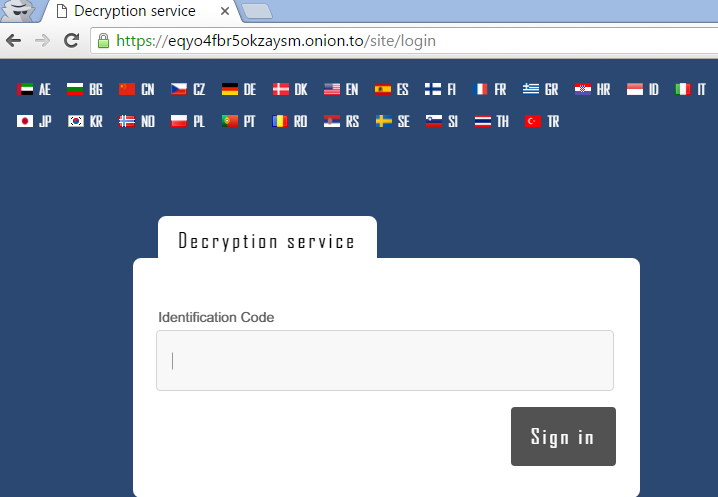 ماذا UltraCrypter ransomware؟
ماذا UltraCrypter ransomware؟